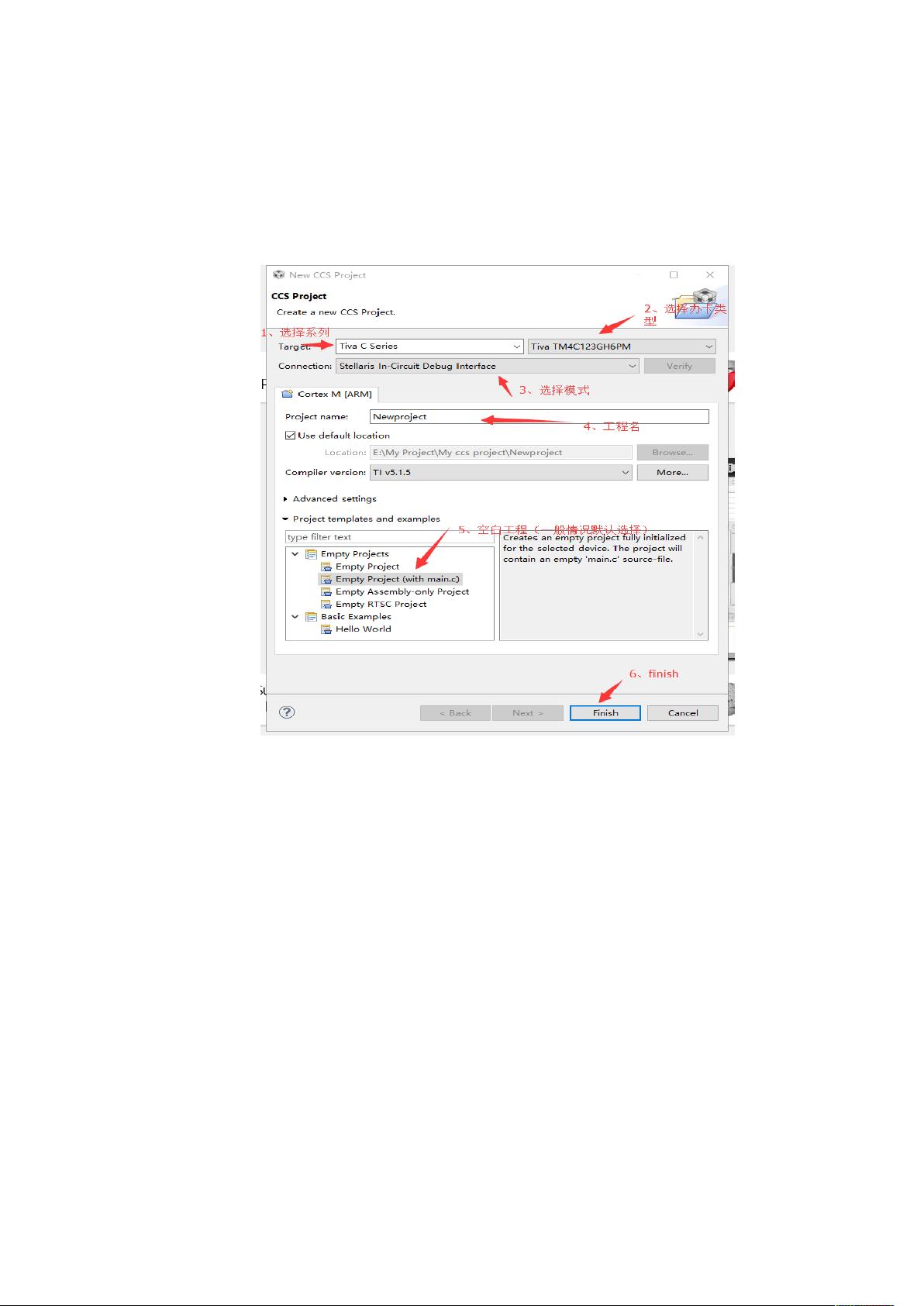TM4板卡新建工程步骤与解决常见问题
需积分: 9 18 浏览量
更新于2024-09-09
收藏 830KB DOC 举报
"TM4板卡新建工程"
在创建TM4板卡的新工程时,需要遵循一系列步骤以确保工程能够正确地编译和运行。以下是详细的过程:
1. 首先,启动编程环境,例如CCS (Code Composer Studio),然后通过菜单栏选择“文件”->“新建”->“CCS项目”。在项目创建界面,选择TM4作为目标板卡。
2. 创建工程后,右键点击工程名称,选择“属性”(properties)。在“资源”(resources)选项下,找到“链接资源”(linked resources),点击“新添”(new),然后编辑资源链接库(TIVAWAVE_ROOT)。在这里,你需要指定TIVAWARE库的安装路径,因为CCS可能无法自动识别库的位置,这可能导致编译错误#1905。
3. 接下来,在“构建”(build)菜单下,选择“包含选项”(include options)并点击“添加到#include搜索路径”(add dir to #include search path)。添加TIVAWAVE_ROOT路径(使用"${TIVAWAVE_ROOT}/"表示),同时还要包括“inc”和“driverlib”目录,这样编译器才能找到必要的头文件。
4. 在“armlinker”设置中,找到“文件搜索路径”(file search path)下的“包含库文件...”(include library file...),这里需要添加“driverlib.lib”驱动文件,以便链接驱动库。
5. 最后,进入“构建”->“ARM编译器”->“高级选项”(advanced options),在“预定义符号”(predefined symbols)里添加两条定义:
- ccs="ccs",表明当前使用的编译器是CCS。
- PART_TM4123GH6PM,定义目标微控制器的型号。
完成上述步骤后,工程的基础配置就完成了。你可以尝试编写简单的代码,例如初始化系统时钟、启用GPIO外设,以及设置GPIO端口作为输出,如示例代码所示,点亮TM4板上的LED灯。
```c
#include <stdint.h>
#include <stdbool.h>
#include "inc/hw_memmap.h"
#include "driverlib/gpio.h"
#include "driverlib/sysctl.h"
int main(void)
{
// 设置系统时钟
SysCtlClockSet(SYSCTL_SYSDIV_4 | SYSCTL_USE_PLL | SYSCTL_XTAL_16MHZ | SYSCTL_OSC_MAIN);
// 启用GPIO外设
SysCtlPeripheralEnable(SYSCTL_PERIPH_GPIOF);
// 设置GPIO为输出:红色-PF1;蓝色-PF2;绿色-PF3
GPIOPinTypeGPIOOutput(GPIO_PORTF_BASE, GPIO_PIN_1 | GPIO_PIN_2 | GPIO_PIN_3);
// 点亮LED
GPIOPinWrite(GPIO_PORTF_BASE, GPIO_PIN_1 | GPIO_PIN_2 | GPIO_PIN_3, 0x7);
while (1)
{
// 保持循环,防止程序结束
}
}
```
这段代码将设置TM4板的PF1、PF2和PF3引脚为输出,并将它们初始化为高电平,从而点亮连接在这些引脚上的LED灯。
通过这些步骤,你已经成功地创建了一个TM4板的新工程,并进行了基本的硬件初始化。随着项目的进展,你可以继续添加更多功能,如中断处理、通信协议等,进一步利用TM4板的强大功能。
2022-07-15 上传
2019-03-07 上传
2021-10-02 上传
2021-05-29 上传
2021-04-19 上传
Rong-H
- 粉丝: 27
- 资源: 7
最新资源
- WordPress作为新闻管理面板的实现指南
- NPC_Generator:使用Ruby打造的游戏角色生成器
- MATLAB实现变邻域搜索算法源码解析
- 探索C++并行编程:使用INTEL TBB的项目实践
- 玫枫跟打器:网页版五笔打字工具,提升macOS打字效率
- 萨尔塔·阿萨尔·希塔斯:SATINDER项目解析
- 掌握变邻域搜索算法:MATLAB代码实践
- saaraansh: 简化法律文档,打破语言障碍的智能应用
- 探索牛角交友盲盒系统:PHP开源交友平台的新选择
- 探索Nullfactory-SSRSExtensions: 强化SQL Server报告服务
- Lotide:一套JavaScript实用工具库的深度解析
- 利用Aurelia 2脚手架搭建新项目的快速指南
- 变邻域搜索算法Matlab实现教程
- 实战指南:构建高效ES+Redis+MySQL架构解决方案
- GitHub Pages入门模板快速启动指南
- NeonClock遗产版:包名更迭与应用更新